Ẩn sổ làm việc không hoạt động thông qua VBA
Nếu bạn đang làm việc trên nhiều sổ làm việc cùng một lúc và bạn cần một macro để giúp bạn ẩn tất cả các sổ làm việc không hoạt động, thì bài viết này chắc chắn sẽ giúp bạn.
Trong bài viết này, chúng tôi sẽ tập trung vào cách chúng tôi có thể ẩn nhiều sổ làm việc mà bạn hiện không được sử dụng.
Câu hỏi: Tôi cần nhanh chóng ẩn tất cả các tệp excel ngoại trừ tệp tôi hiện đang sử dụng để có thể chuyển đổi giữa các ứng dụng khác một cách trơn tru. Tôi muốn tìm mã VBA cho yêu cầu duy nhất này của tôi.
Để lấy mã ẩn tất cả các sổ làm việc không hoạt động, chúng ta cần làm theo các bước sau để khởi chạy trình soạn thảo VB Nhấp vào tab Nhà phát triển Từ nhóm Mã chọn Visual Basic
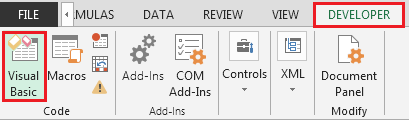
-
Sao chép đoạn mã sau vào mô-đun trang tính
Sub HideInactiveExcelWorkbooks() Application.ScreenUpdating = False Dim aWin As Window Set aWin = ActiveWindow Dim win As Window For Each win In Application.Windows win.Visible = False Next win aWin.Visible = True Application.ScreenUpdating = True End Sub
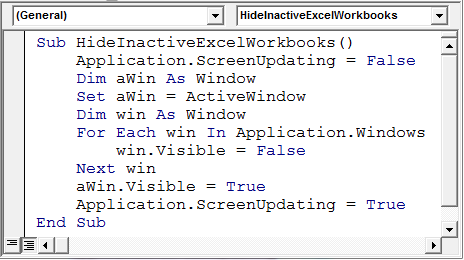
-
Đoạn mã trên sẽ ẩn tất cả các sổ làm việc không hoạt động ngay lập tức Lưu ý: macro trên sẽ không ẩn sổ làm việc đang hoạt động.
Để hiện tất cả các sổ làm việc, chúng ta cần làm theo các bước sau:
Nhấp vào tab Xem Nhấp vào Bỏ ẩn
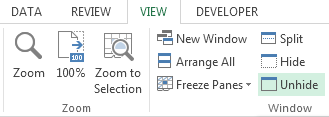
-
Thao tác này sẽ hiển thị các bảng tính đã bỏ ẩn
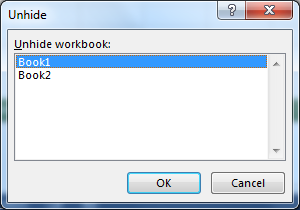
Chọn từng cái và nhấp vào nút Ok sẽ hiện sổ làm việc Kết luận: * Chúng ta có thể ẩn hàng trăm sổ làm việc không hoạt động bằng một cú nhấp chuột bằng cách sử dụng mã macro trên.
![]() If you liked our blogs, share it with your friends on Facebook. And also you can follow us on Twitter and Facebook.
If you liked our blogs, share it with your friends on Facebook. And also you can follow us on Twitter and Facebook.
Chúng tôi rất muốn nghe ý kiến từ bạn, hãy cho chúng tôi biết cách chúng tôi có thể cải thiện, bổ sung hoặc đổi mới công việc của mình và làm cho nó tốt hơn cho bạn. Viết thư cho chúng tôi tại [email protected]